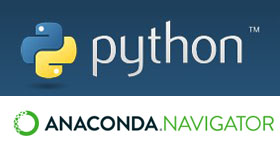pythonでのデジタル時計
pythonでこの前作ったデジタル時計、画面右上に出るようにしていたが、最近左上に寄せることが多くなった。なので、ボタンをつけて左上に出して、右上に出したいときはボタンを押すと左上に移動するようにした。
pythonの手順の確認
久しぶりにpythonいじったので、やり方を忘れてしまっていた。なのでまずは手順の思い出しから。
まずソースの表示
テキストエディタを起動してソースを表示する。メモ帳を使ってみた。
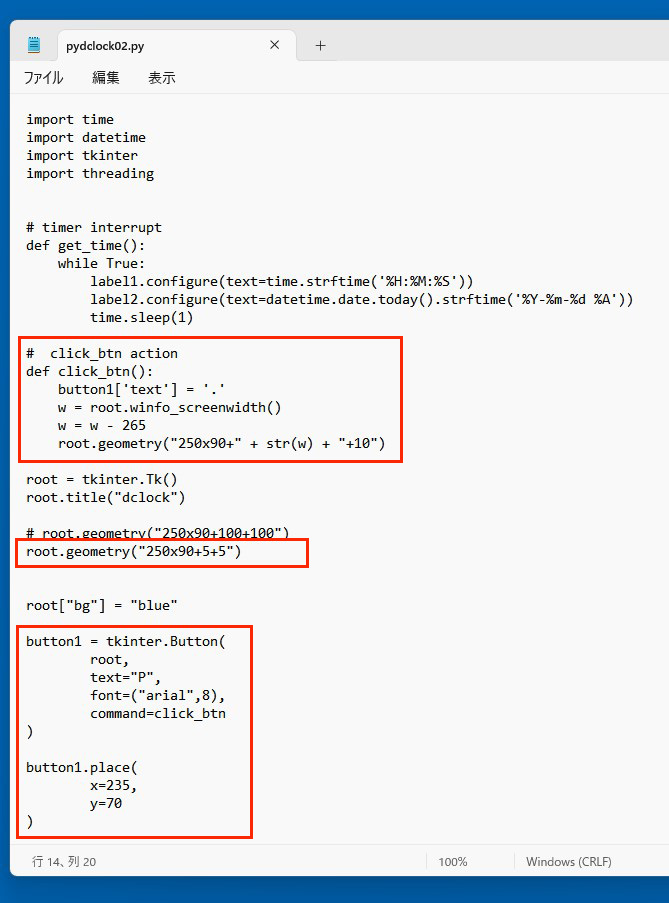
今回追加したのは、
ボタンの配置
button1 = tkinter.Button(
root,
text=”P”,
font=(“arial”, 8),
command=click_btn
)
button1.place(
x=235,
y=70
)
と、ボタンが押された時の処理
# click_btn action
def click_btn():
button1[‘text’] = ‘.’
w = root.winfo_screenwidth()
w = w – 265
root.geometry(“250×90+” + str(w) + “+10”)
さらに、root.geometryの初期値の変更。左上に表示するように。
root.geometry(“250×90+5+5”)
ANACONDA起動
動かしてみるために、ANACONDAを起動。「CMD.exe Prompt」をクリックして、コマンドラインでで実行する。
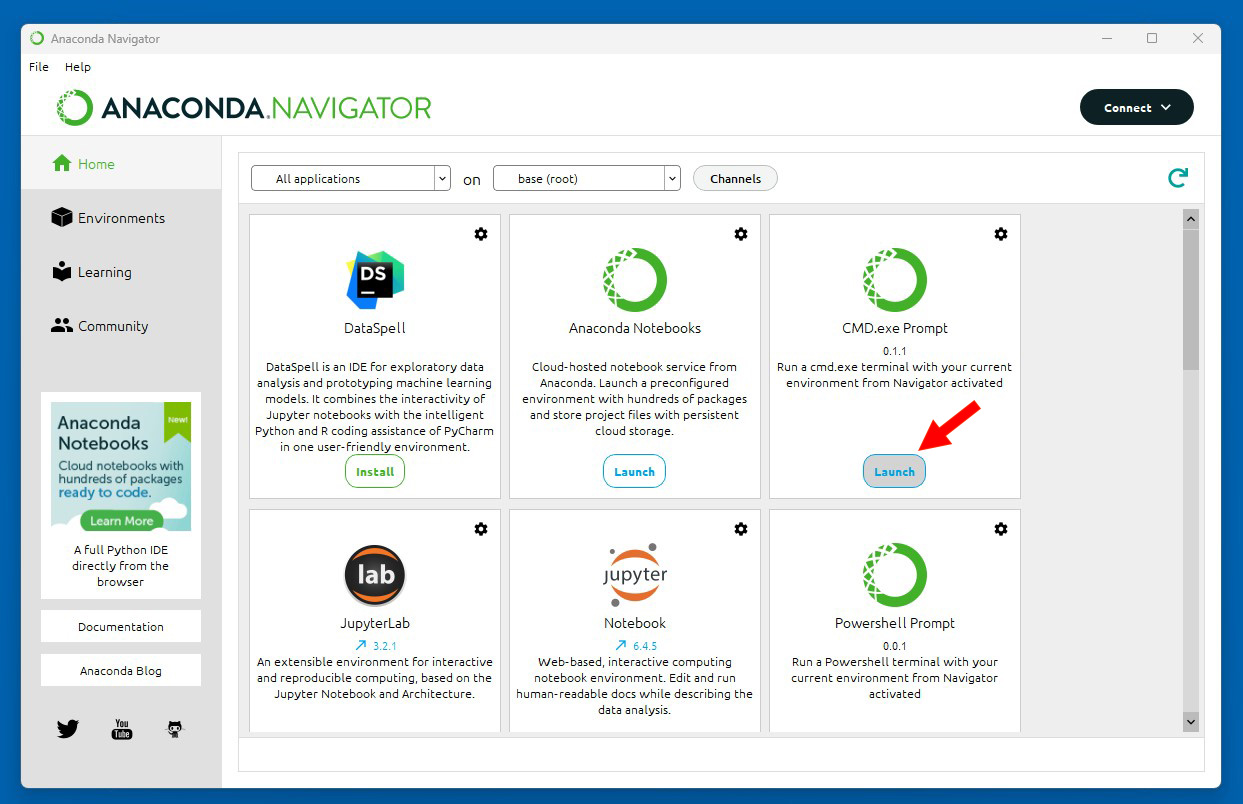
(base) C:\Users\fummy\python>python pydclock02.py
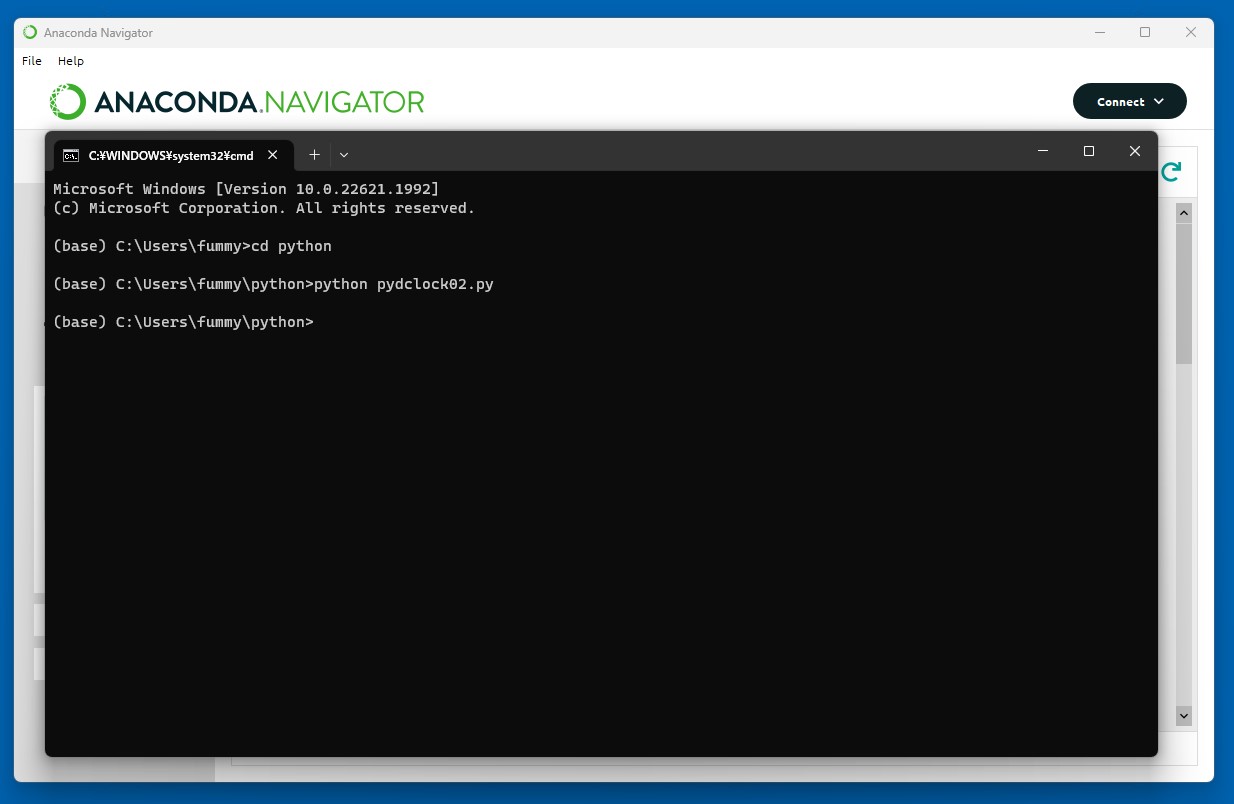
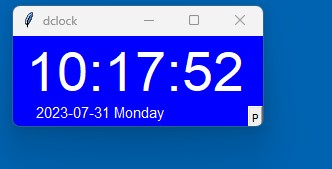
なかなかいい感じ。
Windows用にpyinstallerにてexe化
(base) C:\Users\fummy\python>pyinstaller pydclock02.py –onefile –noconsole
アイコンも変えることもできるが、とりあえず標準のこれで。なかなかかわいいアイコンなんで。
![]()
#python #anaconda #pyinstaller #windows #exe #button #tkinter #place